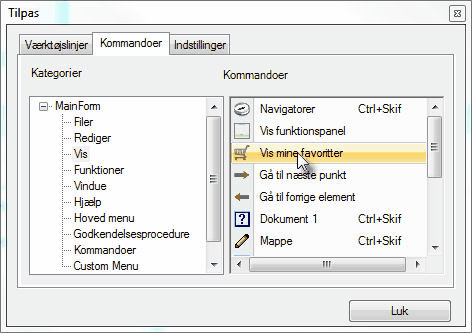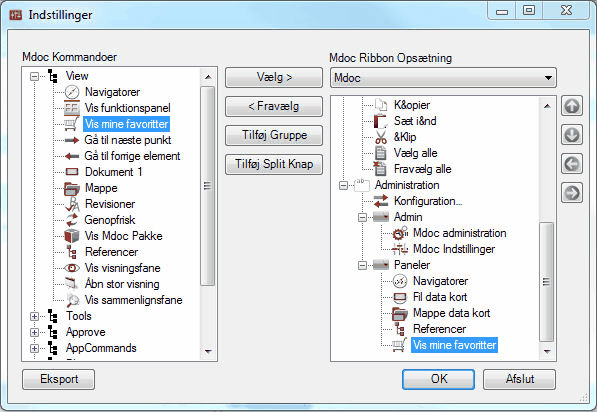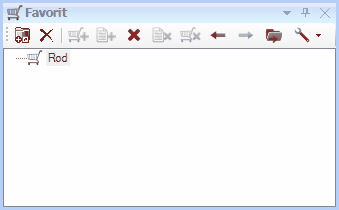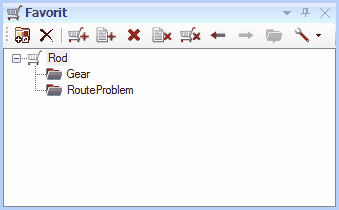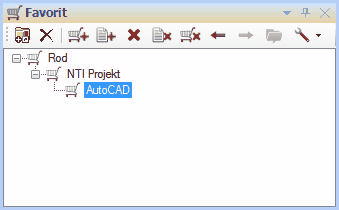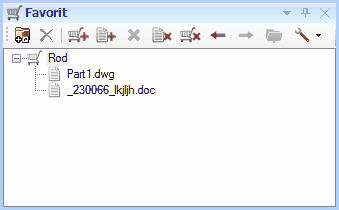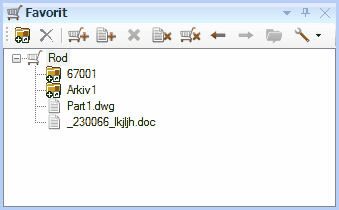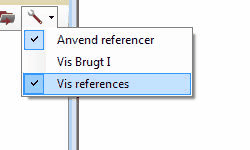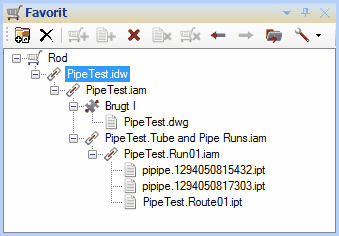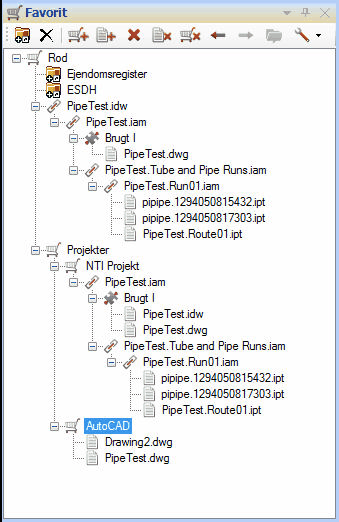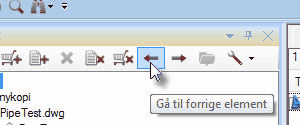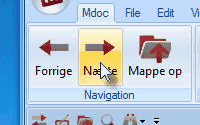|
Beskrivelse
ntiMDOC Basket er et tillægs værktøj til ntiMDOC, der muliggør personlig tilpasning af arbejdsfladen i ntiMDOC. ntiMDOC Basket kan ikke redigere i ntiMDOC’s mappe opsætning, men skaber kun genveje, til mapper og dokumenter. Opsætningen af ntiMDOC basket er personlig for den enkelte ntiMDOC bruger. Opsætningen sker løbende, alt efter de behov den enkelte ntiMDOC bruger har. ntiMDOC Basket er en udvidelse i forhold til ”ntiMDOC Working folders” udvidelsen. ntiMDOC Basket kan erstatte de funktioner, der findes i ”ntiMDOC Working folders”.
Brug af ntiMDOC Basket
Aktiver vinduet
ntiMDOC Basket vinduet aktiveres ved i ntiMDOC klassisk brugerflade ved, at højreklikke på ”Command baren” og vælge ”Tilpas” i menuen. Under fanen ”Kommandoer” vælges ”Vis” Under ”Kategorier”. Find punktet ”Vis mine favoritter”. Dette punkt ”Trækkes” (med musen) op i enten en ”Command bar” eller som menu punkt.
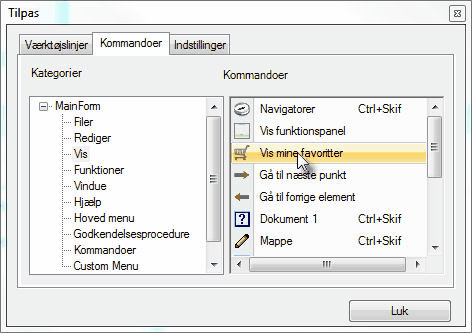
ntiMDOC Ribbon
I ntiMDOC Ribbon åbnes dialogen indstillinger. Herefter adderes en knap til Ribbon interfacet ved at markere ”Vis mine favoritter” under ”View” eller ”Vis”. Og trykke på ”Vælg >” eller det pågældende Item trækkes over med musen (træk og slip).
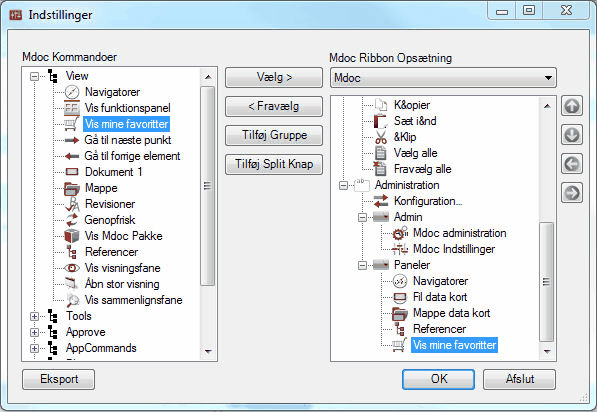
Herefter kan ntiMDOC Basket vinduet aktiveres ved at klikke på enten den nye knap eller det nye menupunkt.
Start brugen af ntiMDOC Basket
Når ntiMDOC Basket startes for første gang, vil der kun være et punkt i listen, der hedder ”Rod”.
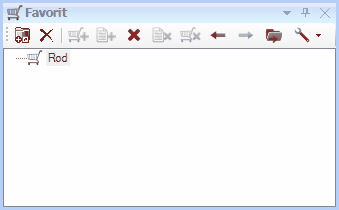
Der kan nu opbygges en træstruktur indeholdende mapper og dokumenter. Denne træstruktur bygges op af den enkelte bruger efter dennes behov.
Træstrukturen opbygges ved at enten at bruge knapperne, højrekliks menuen eller ved at ”trække” mapper og filer fra ntiMDOC’s fil listen ind i Basket vinduet.
De forskellige elementer i træstrukturen
Rod elementet
Rod elementet er udgangs punktet for hele træstrukturen. Rod elementet kan ikke slettes. Det har den egenskab at ntiMDOC mapper altid kommer til at ligge øverst, sådan at ”ntiMDOC Work Folders” brugere ikke mærker forskel. Lige som alle andre elementer kan Rod elementet omdøbes efter behov.
ntiMDOC mappe
ntiMDOC mappe elementet er en genvej til mapper i ntiMDOC Navigatoren. Når elementet vælges, vil ntiMDOC Navigatoren vælge denne mappe. Elementet er vist som mappe symbol.
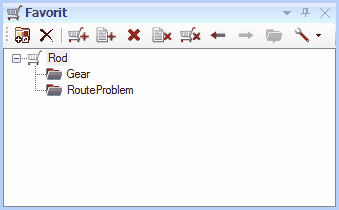
ntiMDOC mappe elementer adderes til træet ved at trække mapper, fra file list vinduet og over på det element, hvor den skal placeres. I oven viste tilfælde, på Rod elementet. Kun Rod - og Basket elementer kan indeholde ntiMDOC mapper. ntiMDOC mapper kan også adderes ved at bruge knappen ”Tilføj ntiMDOC Element”. Når et element bliver fjernet, er det kun genvejen, der fjernes, ikke mappen som sådan.
Basket mappe
En Basket mappe er et element, der oprettes til at indeholde andre elementer. Elementet kan tilføjes og fjernes efter behov. Elementet bliver vist som et indkøbsvogns symbol.
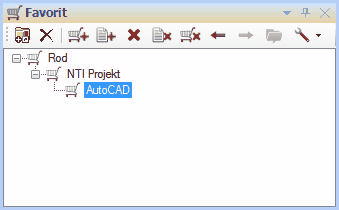
Basket mapper adderes til træet ved at bruge knappen ”Ny Favorit Mappe” eller ditto højrekliks menu punkt. Når en Basket mappe fjernes bliver alle elementer in denne også fjernet. Når elementet vælges vises en fil liste med de Basket documenter, der er indeholdt i Basket mappen.
Husk at det er fra fil listen, der skal trækkes/vælges fra, ikke fra ntiMDOC Navigatoren.
Basket document
Et Basket dokument er en genvej til en ntiMDOC fil. Elementet adderes og fjernes efter behov. Det er kun genvejen, der slettes, ikke selve dokumentet. Elementet vises som standard dokument symbol.
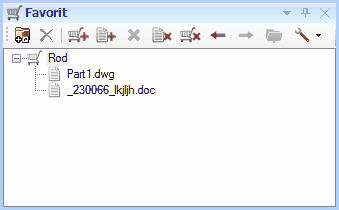
Elementet adderes på samme måde som ntiMDOC mapper. Når et Basket dokument vælges, vises denne fil som den eneste i fil listen. Der kan også bladres ind i den mappe, hvor filen er placeret. Enten ved at klikke knappen ”Gå til dokument mappen” eller vælge samme højrekliks menu punkt.
Navigator genvej
Ved brug af ”Klassisk Work folder” knappen, vælges at tilføje genveje på samme måde som i den gamle ”ntiMDOC Working folders”. Alle Navigator noder kan lægges i basket og benyttes herfra, endvidere kan de navngives alt efter behov. ”Klassisk Work folder” vil altid blive tilføjet til ”rod” noden.
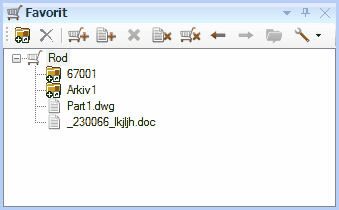
”Klassiske Working folders” genveje vælges i ntiMDOC Navigatoren.
Opsætning af Referencer og Brugt I
Visse filtyper anvender referencer. ntiMDOC Basket kan vise disse referencer, således at der skabes et overblik over de filer der indgår i reference strukturen. Denne funktionalitet kan tændes/slukkes alt efter behov. Dette gøres med knappen ”Bruger Opsætning”. Den øverste tænder/slukker for anvendelse af referencer. De to nederste angiver henholdsvis om ”Referencer” og ”Brugt I” skal vises.
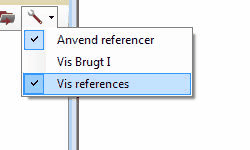
”Referencer” vises med kæde symbol. Og ”Brugt I” vises med puslespilsbrik symbol. ”Brugt I” vises som en under node til den fil, der refereres til.
Vær opmærksom på, at denne funktionalitet kun anvendes i det øjeblik hvor reference filen bliver tilføjet til træet. Det er altså ikke sådan at visning af ”Referencer” kan slås til og fra. Hvis ikke referencer skal vises, slukkes for funktionaliteten og filen skal tilføjes igen.
Reference Lister
Vælges at tilføje en fil, der har referencer, vil den automatisk blive tilføjet som en reference fil, og hele dens underliggende reference struktur blive vist.
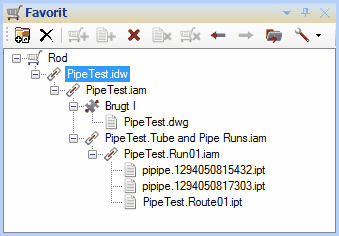
Når reference filen vælges i basket, vil der blive vist en komplet liste af alle referencer i fil liste vinduet
Komplicerede strukturer
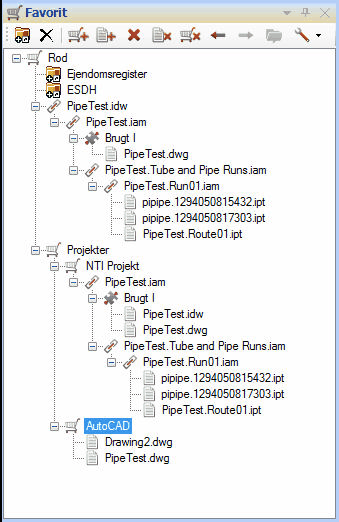
Rod og Basket mappe elementerne kan indeholde andre elementer. ntiMDOC mappe, ”klassisk work folder” og dokumenter kan ikke indeholde andre elementer. Reference filer kan indeholde andre filer, men der kan ikke tilføjes andre filer.
Omdøbe elementer
Alle elementer kan omdøbes, også ntiMDOC mapper og dokumenter. Det er kun genvejen, der omdøbes og ikke filen eller mappen selv. Dette kan anvendes til at give filer og mapper et mere sigende navn. Mange systemer navngiver filer efter et nummer system. Det kan være nemmere at huske et navn, f.eks. ”Samlings Tegning” i stedet for 236165.dwg.
Når elementer skal omdøbes, klikkes på et allerede valgt element, derefter sættes noden i redigeringstilstand. Der kan også vælges ”Ret Node Navnet” i højre kliks menuen.
Et basket element kan vælges uden at genvejen aktiveres. Dette gøres ved at holde Ctrl tasken ned når der klikkes.
Dette anvendes hvis det ønskes, at tilføje et element og Basket mappen står på en forkert mappe, derved flyttes Basket valgte element uden at flytte Navigatoren.
Frem og tilbage navigering
ntiMDOC Basket implementerer funktioner til at navigere frem og tilbage. Disse ”knapper” findes i Basket panelet.
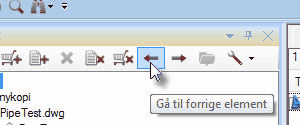
Disse knapper findes også som kommandoer, der kan implementeres i ntiMDOC’s bruger interface. Kommandoerne findes under gruppen ”view” eller ”vis” i opsætningen og hedder ”Gå til næste punkt” og Gå til forrige element”.
Her er de implementeret i Ribbon bruger fladen:
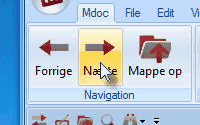
Fejlfinding
Applikationen kan resættes ved at sætte værdien ”Clear” lig med ”1” i registreringsnøglen: ”HKEY_CURRENT_USER\Software\NTI CADcenter\Basket”.
Denne værdi bliver automatisk sat til ”0” når applikationen er resat.
|